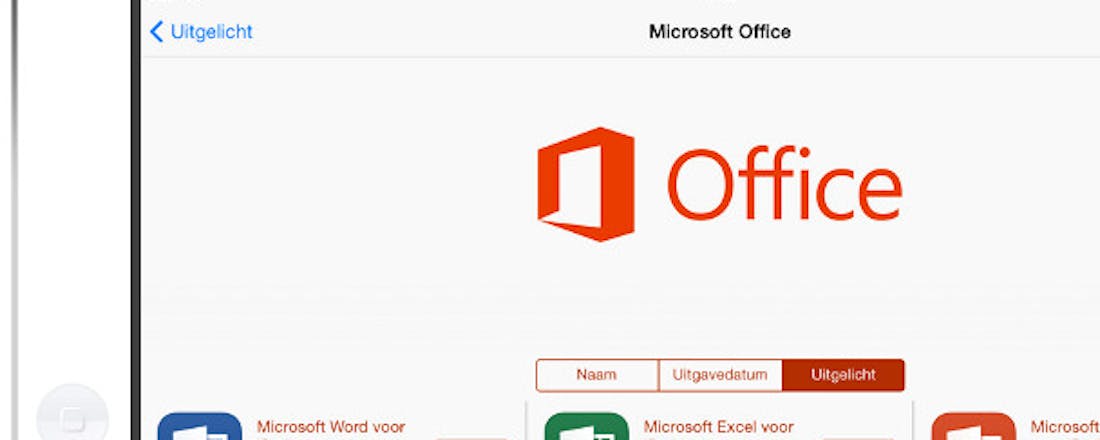Microsoft Office voor iPad - Echte productiviteit op je tablet
Toen Apple aankondigde dat haar iWork suite gratis gebundeld zou zijn met nieuwe iOS en Mac apparaten, leek dit het einde te zijn voor Microsofts Office ambities voor de iPad. Hoe zou Microsoft haar prijzige Office suite een wereld van gratis (en vrijwel gratis) apps binnenbrengen?
Het antwoord: Overtroef iWork zowel qua vorm als functie. Apple claimt dat producten zoals haar Pages de mooiste kantoorsoftware voor de iPad en andere Apple apparaten zijn. Met Office voor iPad heeft Microsoft die medaille gestolen.
Microsoft's Office voor iPad is een verzameling van drie apps: Word, PowerPoint en Excel. OneNote voor de iPad is al sinds 2011 beschikbaar, en Microsoft's Lync, Skype en Yammer zijn ook te verkrijgen.) Gebruikers kunnen elke app gratis via iTunes downloaden op een iPad die op iOS 7.0 of later draait. En ze kunnen allemaal gratis gebruikt worden om documenten te openen die elders zijn aangemaakt.
©PXimport
Maar Office 365 bevat ook een abonnement op OneDrive, Microsoft's cloudopslagdienst, een centrale opslagplaats waar je documenten kunt opslaan en benaderen. Je kunt zowel je persoonlijke OneDrive als OneDrive voor Business accounts verbinden, en ook met SharePoint verbinding maken. Maar om documenten te kunnen aanmaken of bewerken moet je geabonneerd zijn op Office 365: Office 365 Home Premium (9,99 euro per maand), het aanstaande Office 365 Personal (7 euro per maand), of één van de verschillende bedrijfsopties. Elk Office 365 abonnement bevat tenminste één tabletabonnement dat Office voor iPad dekt.
Wat Office voor iPad zo belangrijk maakt, natuurlijk, is dat je echt iets met het document kunt doen, in plaats van er slechts een beetje mee te rommelen zoals in Office Mobile op een smartphone.
Van de grond af gebouwd voor touch
Volgens Michael Atalla, directeur productmanagement voor Office, vertegenwoordigt Office voor iPad geen "opgeblazen" Office Mobile voor iPhone, noch een uitgeklede Office voor Windows, maar eerder een aangepaste versie van Office die speciaal voor de iPad ontworpen is.
©PXimport
Ik ben het daar helemaal mee eens. Office voor iPad vertegenwoordigt de gedistilleerde Office ervaring, in een iOS glas gegoten. Eerlijk gezegd vind ik het prettiger werken dan Office 2013, alleen al omdat Microsoft de meest gebruikte functies zo intuïtief organiseert met een op pictogrammen gebaseerd lint bovenaan het scherm. In Word, bijvoorbeeld, bewaart Office voor iPad de voetnootmogelijkheden maar de rubrieken Mailings en References zijn weg. De kans is groot dat je ze niet zult missen.
Het werken met tekst in Office voor iPad zou intuïtief moeten zijn voor iedereen die iOS gebruikt heeft: Als je op een woord drukt wordt de cursor naar die locatie verplaatst; tweemaal drukken doet een set met opties verschijnen om tekst te selecteren of in the voegen. Als je met je vinger blijft drukken krijg je het zoom of vergrootglas icoon te zien.
©PXimport
Atalla zei dat Microsoft een langere, bredere zoom heeft ontwikkeld die een woord markeert. Ik heb echter alleen de ronde weergave gezien.
Voor het grootste deel van mijn testen heb ik Microsoft's voorgeïnstalleerde iPad Air aan een Pi Dock-It Pro toetsenbordcover van Parle Innovation gelinkt, maar ik heb ook flink op de tablet zelf zitten typen. Touch is gewoonweg zo intuïtief voor het verplaatsen van afbeeldingen en het vergroten of verkleinen van de koppen van PowerPoint slides, vooral aangezien de tekst zich herschikt om rond het nieuwe formaat afbeelding te passen. Het is niet perfect: Ik ben in situaties terechtgekomen waarin ik bijna willekeurig moest drukken om een veld te selecteren, en vervolgens de tekst erin aan te passen. Maar uiteindelijk kon ik doen wat ik van plan was.
©PXimport
Functionaliteit grotendeels behouden
Maar soms gaat Microsoft iets te ver. Neem find-and-replace, een redelijk veelgebruikte functie. In Word 2013 krijg je met CRTL-F meteen het Find and Replace menu te zien. Echter, in Office voor iPad zijn er geen sneltoetsen. En om een woord te vinden moet je het vergrootglas icoon rechtsboven indrukken om te zoeken, en vervolgens op het instellingentandwiel helemaal links drukken. Alleen dan zul je de replace functie vinden waar je naar op zoek was. Het gaat niet helemaal tegen de intuïtie in, maar het is wel een beetje onhandig.
Over het algemeen behoudt Office voor iPad een aantal van de waardevolle functies die met Office geassocieerd worden, waaronder de mogelijkheid om wijzigingen bij te houden en met een medeauteur documenten te schrijven. Het bijhouden van wijzigingen neemt het grootste deel van het Review menu in beslag in Word voor iPad en lijkt zeer goed geïmplementeerd. Er is ondersteuning voor meerdere auteurs, zodat veel mensen tegelijk aan een document kunnen werken.
En in Excel Online lijken de standaardopties voor Home wat Microsoft in Excel voor iPad heeft ingebouwd te overtreffen, waaronder het zoekveld tell me what you want to do. Er is zelfs helemaal geen duidelijke helpfunctie in Office voor iPad. (Hij bestaat wel: Klik op de autosave knop linksboven om een Help and Support tevoorschijn te halen.)
©PXimport
Er is één opvallende omissie: printen, wat in een kantoorsuite onverklaarbaar lijkt. Maar Microsoft executives impliceerden dat het binnenkort in een nieuwe release zou worden toegevoegd.
Maar wat functies betreft is Office voor iPad slechts iets beter dan Microsoft's Office Web Apps. In Word, bijvoorbeeld, kun je een vorm toevoegen of een voetnoot aan een geselecteerd stuk tekst toewijzen. Deze functie is niet beschikbaar in de iPad versie, maar de rest is helemaal hetzelfde. Net als in Word Online is er spellingscontrole, maar geen grammaticacontrole of thesaurus. Ervaren gebruikers zullen merken dat de geavanceerdere opmaakopties voor paragrafen niet beschikbaar zijn.
Aan de andere kant helpen een aantal leuke kleine details de angst te verminderen die deze omissies veroorzaken. Zo heeft Microsoft een aangepast toetsenbord ingebouwd in Excel om gegevensinvoer soepeler te laten verlopen en de invoer van formules te versnellen. De formules (niet functies, zoals Excel Online ze noemt) zijn overigens netjes per categorie ingedeeld, vergelijkbaar met de indeling die in Excel 2013 gehanteerd wordt. De sjablonen (16 in Excel voor iPad, tegenover 9 voor Excel Online, en 26 standaard sjablonen voor Excel 2013) zijn zeer nuttig, net als de standaardopties voor diagrammen en grafieken.
Een solide tablet tool
Een functie die Microsoft - vooralsnog - niet heeft geïntroduceerd is de "live data" functionaliteit zoals PowerMap, wat ingebouwd is in de PowerBI functionaliteit voor Office 2013. Toen we hiernaar vroegen gaf Atalla een erg Google-achtige reactie: Office 365 "evolueert snel" en er zullen in de toekomst nieuwe functies worden toegevoegd.
©PXimport
Traditioneel voelden Office Web Apps (nu Office Online) een beetje als Charlie Brown die probeert om tegen de voetbal te schoppen: Net wanneer er een bepaalde functie hard nodig was probeerde Microsoft je hun volledige Office suite in de maag te splitsen. Dat heb ik met Office voor iPad nooit ervaren. Er waren ook niet veel situaties waarin het programma een eenvoudige maar essentiële taak gewoonweg niet kon uitvoeren.
Op dit moment heb ik nog niet genoeg tijd doorgebracht met Office voor iPad naast de Apple iWork suite (Pages, Numbers, Keynote) om de beste eruit te kiezen. Maar ik denk dat je Word voor iPad zult verkiezen boven Pages, met misschien ook een lichte voorkeur voor Excel. Ik ben echter altijd erg onder de indruk geweest van Keynote, en ik vermoed dat de meeste iPad gebruikers dat liever zullen blijven gebruiken.
©PXimport
Hoe dan ook, lof voor het Office voor iPad team. Ze hebben een suite van "gratis" apps gecreëerd die net zo goed of zelfs beter zijn dan alles wat Apple ooit gemaakt heeft. Mijn enige overgebleven vraag is: Hoe zal de nieuwe versie van Office voor de Mac eruitzien? Als Microsoft twee keer op deze manier kan toeslaan zal Apple's iWork team het nog moeilijk gaan krijgen.
Dit is een vrij vertaald artikel van onze zustersite PCWorld.com. Beschreven termen, handelingen en instellingen kunnen dus afwijken van de Nederlandse editie.
Microsoft Office voor iPad -------------------------- **Prijs:** Gratis **Abonnement op Office 365 nodig voor aanmaken/bewerken documenten.**
- Elegant
- Houdt wijzigingen bij
- Integratie OneDrive
- Office 365 nodig voor beweken